
Tento software opraví běžné chyby počítače, ochrání vás před ztrátou souborů, malwarem, selháním hardwaru a optimalizuje váš počítač pro maximální výkon. Opravte problémy s počítačem a odstraňte viry nyní ve 3 snadných krocích:
- Stáhněte si Restoro PC Repair Tool který je dodáván s patentovanými technologiemi (patent k dispozici tady).
- Klikněte Začni skenovat najít problémy se systémem Windows, které by mohly způsobovat problémy s počítačem.
- Klikněte Opravit vše opravit problémy ovlivňující zabezpečení a výkon vašeho počítače
- Restoro byl stažen uživatelem 0 čtenáři tento měsíc.
Jak vyřešit Windows 10, 8.1 zamrzne po kliknutí pravým tlačítkem?
- Zakázat „kontextové nabídky“
- Použijte aplikaci ShellExView
- Oprava z editoru registru
- Jiné problémy se zamrznutím systému Windows 10, 8.1
Měli jste někdy tu smůlu, že jste upgradovali operační systém na nový Windows 10, 8.1 a po kliknutí pravým tlačítkem v konkrétní složce nebo někde v Průzkumníkovi Windows systém zcela zamrzne nebo na několik dní zablokuje minut? Nemusíte být znepokojeni, protože mnoho našich uživatelů Windows 10, 8.1 má tento konkrétní problém a tím při čtení řádků níže uvidíte, jak snadné je opravit Windows 8.1, pokud po klepnutí pravým tlačítkem zamrzne nebo zamrzne akce.
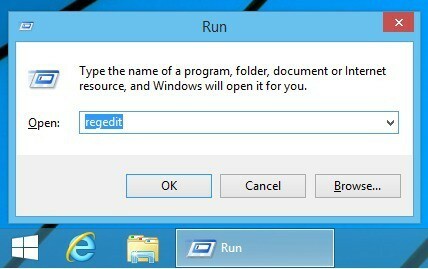
Tento problém se s největší pravděpodobností vyskytne při aktualizaci operačního systému Windows 10, 8.1 a některé aplikace nejsou s novým systémem opravdu kompatibilní. Ve většině případů aplikace „Autodesk Inventor“ zajistí, aby váš operační systém reagoval takto ale v tomto tutoriálu uvidíte, co musíte udělat a co si musíte stáhnout, abyste to deaktivovali aplikace.
Jak opravit Windows 10, pokud po akci pravým tlačítkem zamrzne?
1. Zakázat „kontextové nabídky“
Pamatujte, že pro tuto metodu budete muset změnit některé klíče registru Windows 10, 8.1, takže pokud o tom máte pochybnosti, postupujte podle druhé metody zveřejněné o několik řádků níže.
- Podívejte se přesně na to, ve kterých složkách, souborech nebo souborech „.txt“ máte problém s pravým kliknutím.
- Otevřete funkci editoru registru, kterou máte ve svém operačním systému Windows 8.1.
- Nyní, pokud máte problémy s kliknutím pravým tlačítkem na konkrétní typ souboru, budete muset přejít do níže uvedeného umístění a deaktivovat nebo odstranit „kontextové nabídky“:
Poznámka: Je velmi důležité vytvořit záložní kopii klíčů editoru registru, kterou upravíte nebo odstraníte v případě, že se něco pokazí. Místo lze najít na jedné z níže uvedených cest:
- HKEY_CLASSES_ROOT * shellexContextMenuHandlers (pro problémy s pravým kliknutím na soubor)
- HKEY_CLASSES_ROOTAllfilesystemobjectsshellexContextMenuHandlers (pro složky souborů)
- HKEY_CLASSES_ROOTFoldershellexContextMenuHandlers (pro složky)
- HKEY_CLASSES_ROOTAdresářový polštářContextMenuHandlers (pro složky souborů)
- HKEY_CLASSES_ROOTšelakContextMenuHandlers (pro třídu souborů)
2. Použijte aplikaci ShellExView
- Klikněte levým tlačítkem nebo klepněte na odkaz ke stažení zveřejněný níže
- Stáhněte si zde ShellExView
- Po dokončení stahování „ShellExView“ budete muset aplikaci spustit a nechat ji prohledat váš systém.
- Po dokončení skenování se zobrazí všechna rozšíření prostředí, která jsou ve vašem systému Windows 8.1.
- Podívejte se do okna s výsledky, které zobrazuje rozšíření prostředí, a klikněte levým tlačítkem nebo klepnutím na tlačítko „typ“, abyste je seřadili podle typu.
- Nyní přejděte dolů, dokud nenajdete obslužné rutiny kontextové nabídky systému.
- Najděte obslužnou rutinu kontextové nabídky „Autodesk Inventor“ a deaktivujte ji.
- Po deaktivaci budete muset zkontrolovat, zda máte stále stejný problém s pravým kliknutím.
- Pokud byla příčinou kontextová nabídka „Autodesk Inventor“, budete muset vyhledat nejnovější verzi a zkontrolovat, zda je kompatibilní se systémem Windows 8.1
- Restartujte operační systém a podívejte se, jak to nyní jde.
3. Oprava z editoru registru
Pokud operační systém Windows 8.1 zamrzne nebo zamrzne, když kliknete pravým tlačítkem na volné místo na ploše, budete muset otevřít funkci Editor registru.
- Klikněte levým tlačítkem nebo klepněte na složku „HKEY_CLASSES_ROOT“ umístěnou na levém panelu v Editoru registru.
- Ve složce „HKEY_CLASSES_ROOT“ klikněte levým tlačítkem nebo klepnutím rozbalte složku „Adresář“.
- Ve složce „Adresář“ klikněte levým tlačítkem nebo klepněte na složku „Pozadí“.
- Ve složce „Pozadí“ klikněte levým tlačítkem nebo klepněte na složku „Shellex“.
- Ve složce „Shellex“ klikněte levým tlačítkem nebo klepněte na „ContextMenuHandlers“.
- Ve složce „ContextMenuHandlers“ byste měli mít složku „New“, která je ve výchozím nastavení umístěna při instalaci systému Windows. Pokud máte nějaké další složky třetích stran, doporučuji vytvořit si jejich záložní kopii a postupně je odebrat nebo zakázat a zkontrolovat, zda vaše plocha reaguje na akci pravého kliknutí.
4. Jiné problémy se zamrznutím systému Windows 10, 8.1
Spusťte skenování systému a objevte potenciální chyby

Stáhněte si Restoro
Nástroj pro opravu PC

Klikněte Začni skenovat najít problémy se systémem Windows.

Klikněte Opravit vše opravit problémy s patentovanými technologiemi.
Spusťte skenování počítače pomocí nástroje Restoro Repair Tool a vyhledejte chyby způsobující bezpečnostní problémy a zpomalení. Po dokončení skenování proces opravy nahradí poškozené soubory novými soubory a součástmi systému Windows.
I když je Windows skvělý operační systém, často má problémy s náhodným zamrzáním. Pokud bylo předtím, než Windows Report začal pomáhat uživatelům Windows s opravami, bylo těžké se zbavit zamrznutí, nyní to můžete snadno opravit. Máme mnoho opravných příruček o konkrétních zmrazeních a níže najdete některé z nejnavštěvovanějších, které vám mohou pomoci, pokud výše uvedená řešení nefungovala. Zde jsou:
- Úplná oprava: Windows 10, 8.1 Build Freezes on Login
- Oprava: Notebook zcela zamrzne po přibližně 30 sekundách
- Windows 10 zamrzne: 7 jistých řešení, jak to opravit
Jedná se o tři metody, které musíte udělat, abyste mohli opravit funkci pravého kliknutí v systému Windows 8.1 a také zabránit tomu, aby se to v budoucnu opakovalo. Napište nám prosím níže v sekci komentářů na stránku jakékoli další dotazy týkající se tohoto článku a my vám s tímto problémem pomůžeme dále.
PŘEČTĚTE SI TAKÉ: Jak povolit knihovny v Průzkumníku souborů Windows 10
 Stále máte problémy?Opravte je pomocí tohoto nástroje:
Stále máte problémy?Opravte je pomocí tohoto nástroje:
- Stáhněte si tento nástroj pro opravu PC hodnoceno skvěle na TrustPilot.com (stahování začíná na této stránce).
- Klikněte Začni skenovat najít problémy se systémem Windows, které by mohly způsobovat problémy s počítačem.
- Klikněte Opravit vše opravit problémy s patentovanými technologiemi (Exkluzivní sleva pro naše čtenáře).
Restoro byl stažen uživatelem 0 čtenáři tento měsíc.

